Hulp op afstand van één PC naar een andere PC is heel eenvoudig met het programma Teamviewer.
Bovendien is dit programma gratis te gebruiken voor particulieren.
Hieronder een korte uitleg en een downloadknop hoe dit programma werkt:
Ga naar de website van Teamviewer
Klik hier rechts bovenaan op gratis download
Op het download scherm selecteer het besturingssysteem van de computer ( Windows, Apple, enz. )
En daarna eronder bij quick support ( bijvoorbeeld voor Windows ) download 64 bit ( of voor Apple alleen download )
Installeer het programma dat nu gedownload wordt.
Dan verschijnt het nummer in een window met een wachtwoord:
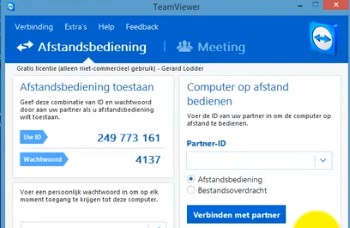
Hiernaast een teamviewer voorbeeld scherm.
Geef eerst het bovenste nummer ( 249 773 . . . in dit voorbeeld ) aan de partner om hem verbinding te laten maken. Zodra hij erom vraagt geef je het wachtwoord.
Nu kan je partner op afstand je computer bedienen. Je kunt zelf meekijken, je kunt gewoon op het scherm zien wat je partner aan de andere kant ook ziet.
Rechts onderaan staat een icoon van teamviewer. Zodra je de sessie wilt stoppen klik je op het kruisje en de sessie is verbroken !
Klik op deze link voor een video met uitleg over hoe teamviewer werkt
AnyDesk
Een andere mogelijkheid is AnyDesk. Dit programma werkt op een vergelijkbare manier als Teamviewer, en door de software problemen bij Teamviewer is dit een aantrekkelijk alternatief voor Teamviewer, vooral ook, omdat ook hier het particulier gebruik gratis.
Ga naar www.anydesk.com/nl
Dan naar nu downloaden (linker button )
Kies hier voor de “Windows” variant ( links onder in het rijtje)
Nu wordt het bestand AnyDesk.exe geladen, dubbelklik op dit bestand en volg de installatie handleiding.
Tijdens installatie verschijnt de vraag om toegang via de firewall, klik hier op toestaan.
Na installatie verschijnt een compleet zwart scherm met bovenaan het nummer van de werkplek.
Dit nummer moet worden doorgegeven aan degene die mee wil kijken op het PC scherm.
Zodra de verbinding tot stand is gebracht, verschijnt een kleiner scherm in het midden met de verbindingsinformatie van de andere computer.
Dit scherm niet sluiten, maar kleiner maken!
Het werk kan nu beginnen.
